ps板绘素描
大家都知道素描是我们传统绘画方式中最基础的课程,所谓的ps板绘素描就是指使用ps以及ps技巧进行素描,通过使用ps技巧将素描的结构、透视、体块、明暗等等全部绘制出来,达到素描绘制的要求,但是一些人对于ps板绘素描的知识了解并不是很清晰,不知道应该如何进行ps板绘素描,接着让我们来了解关于ps板绘素描的具体步骤吧!

怎么用PS板绘素描圆锥体
1. 打开【Ps】,新建【画布】,选择【画笔工具】画草稿,确定物体大致形状和位置。效果如图示。
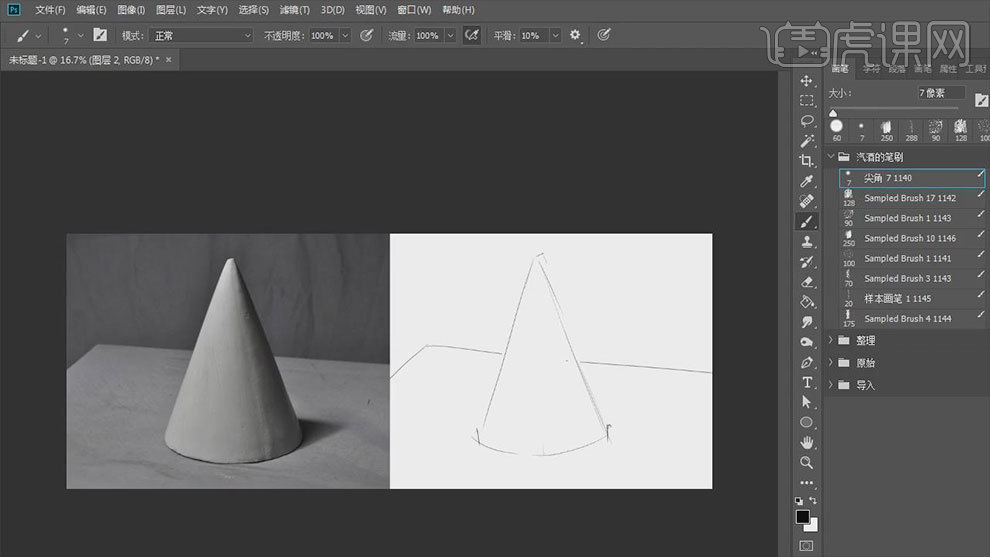
2. 新建【图层】,选择【套索工具】按住【Shift】键勾勒圆锥的侧面,再用【椭圆工具】按住【Shift】键画正圆,栅格化图层,【Ctrl+T】调整形状和透视。
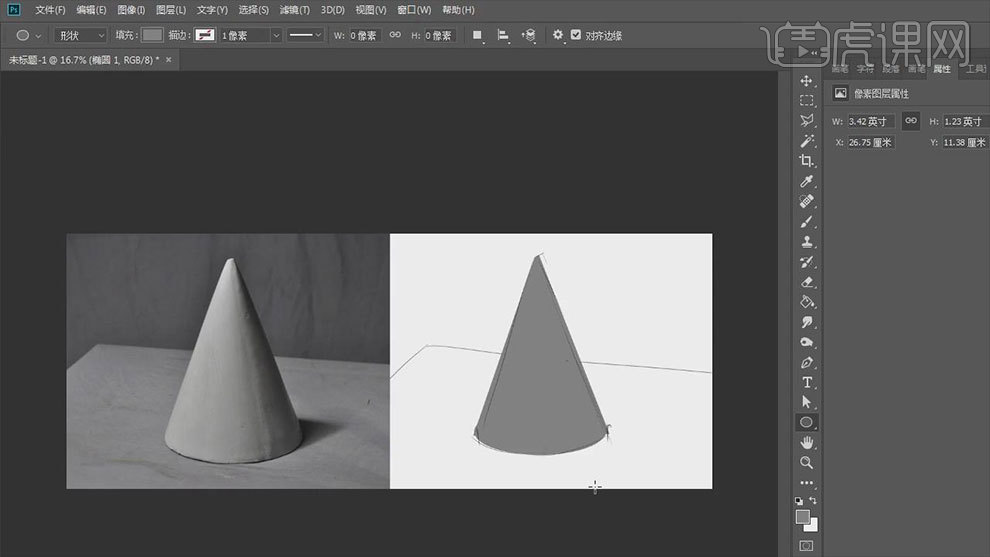
3.【Ctrl+E】合并这两个图层,新建【图层】,选择【铺色笔刷】先铺一下背景,画出大概的明暗关系。
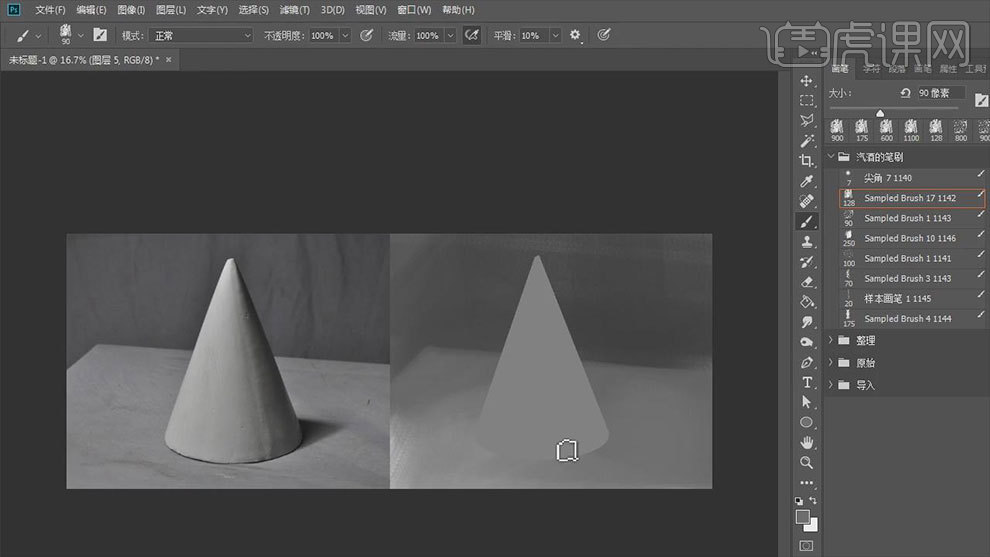
4. 新建【图层】,选择【深灰色】画圆锥的阴影,阴影的边缘要做模糊过渡。
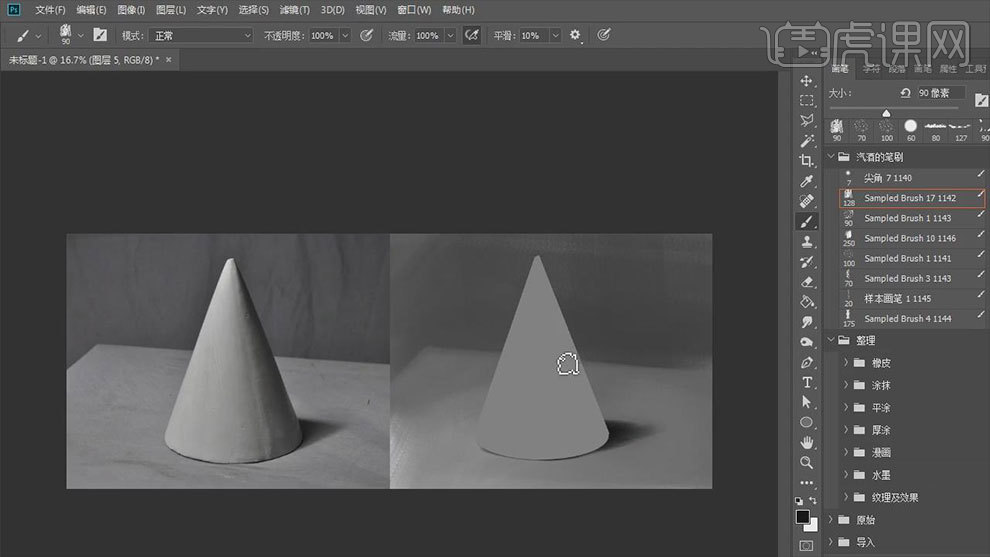
5. 选择圆锥图层,点击【锁定透明像素】,先绘制物体的亮面和暗面,可以运用【涂抹工具】来进行过渡。
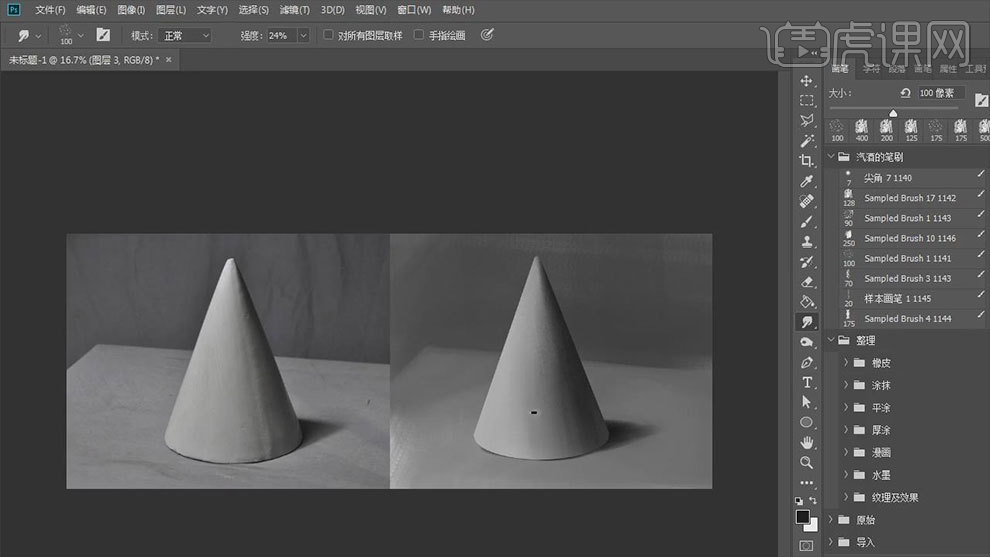
6. 接着加深一下圆锥的明暗交界线,圆锥的右下角有反光。然后用【套索工具】选取背景的区域,用深色画背景的阴影。
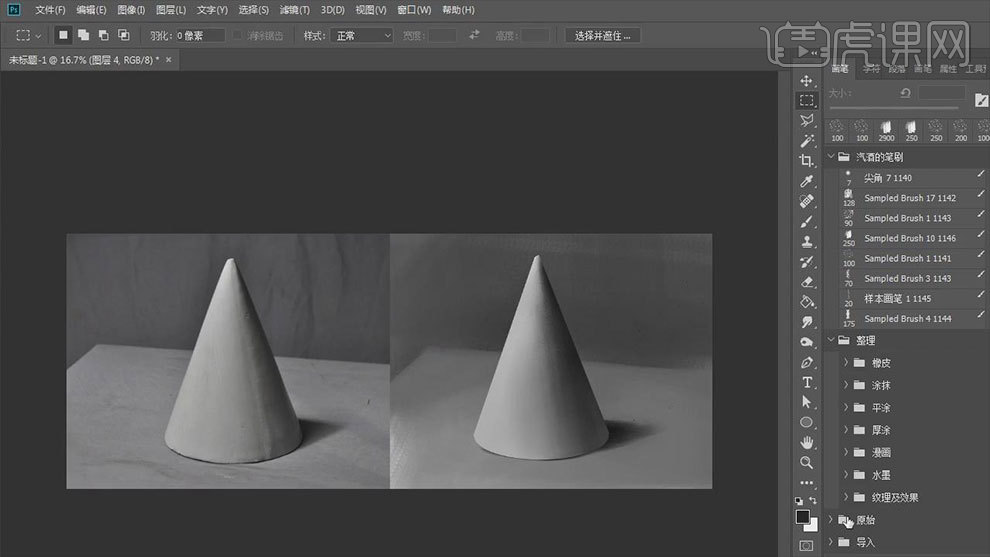
7.最终效果如图示。

用PS板绘素描立方体的透视原理
1.打开软件PS,连着手绘板,先新建一个画布,带入一个石膏立方体的图片,在新建图层使用【画笔工具】先进行轮廓的绘制。
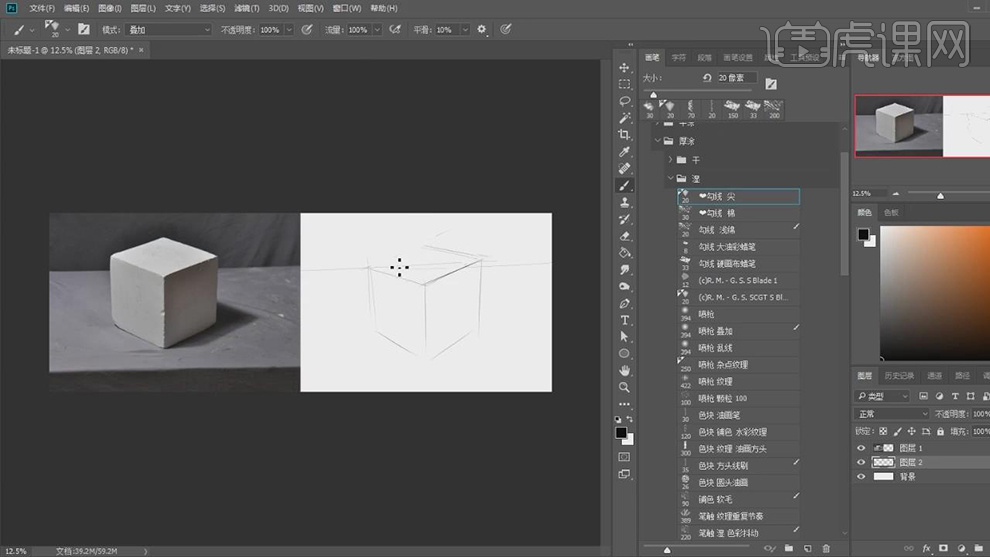
2.在接着新建图层使用【画笔工具】选择直线对透视线进行绘制。
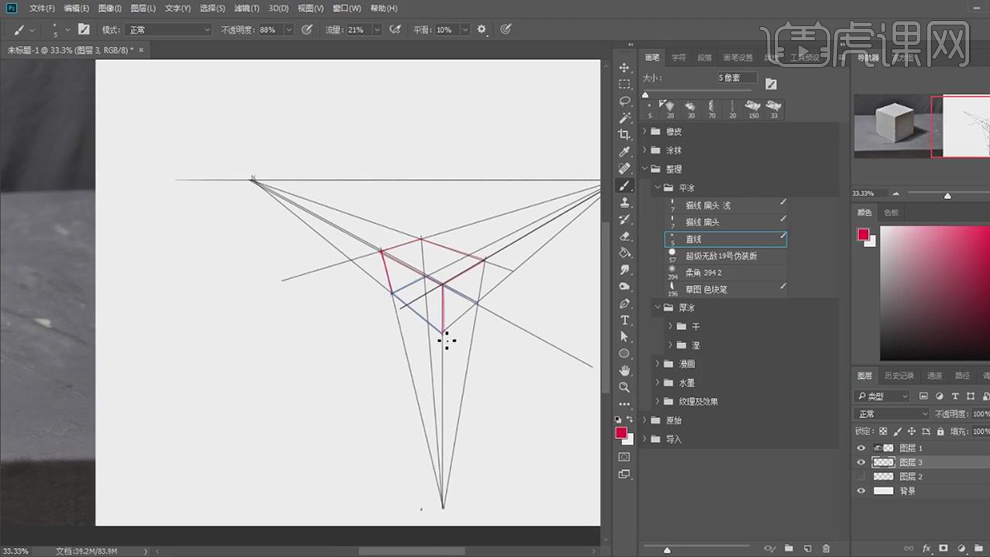
3.第一层的是三点透视,有三个消失点,在新建图层在绘制直线这是两点透视,消失于两个点。
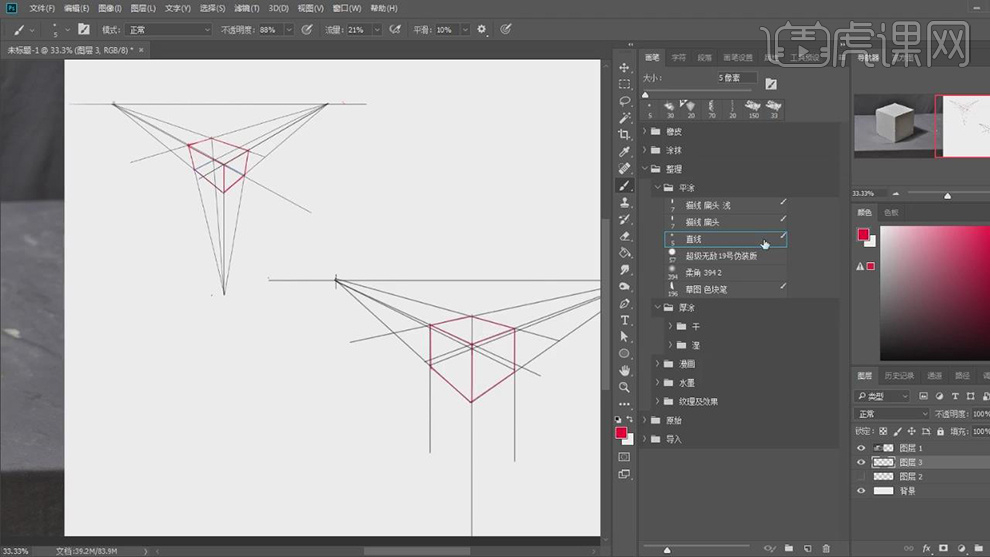
4.在新建一个图层在绘制直线,下面是一点透视,同一个方向的线消失于同一个点。
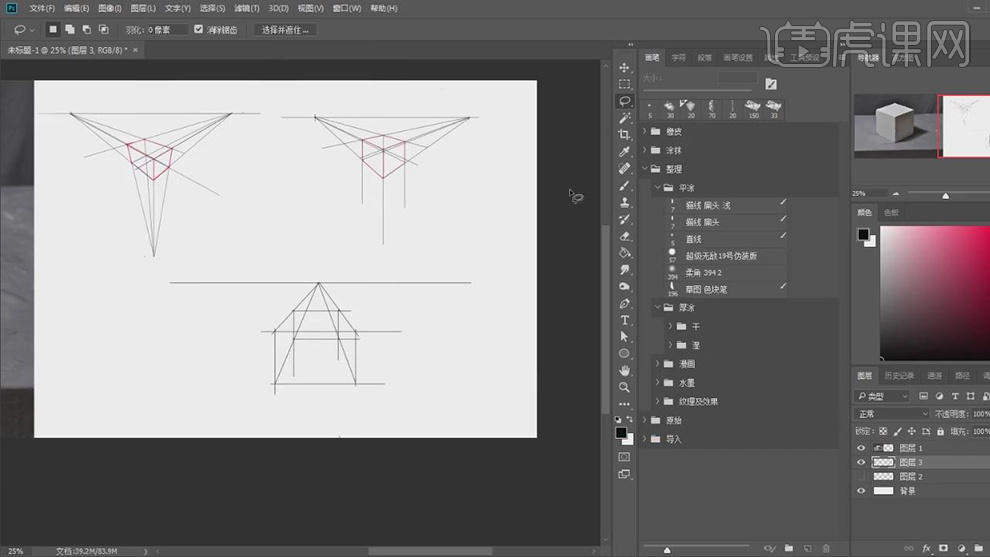
5.在接着新建图层使用【画笔工具】选择灰色和黑色给背景颜色进行上色。
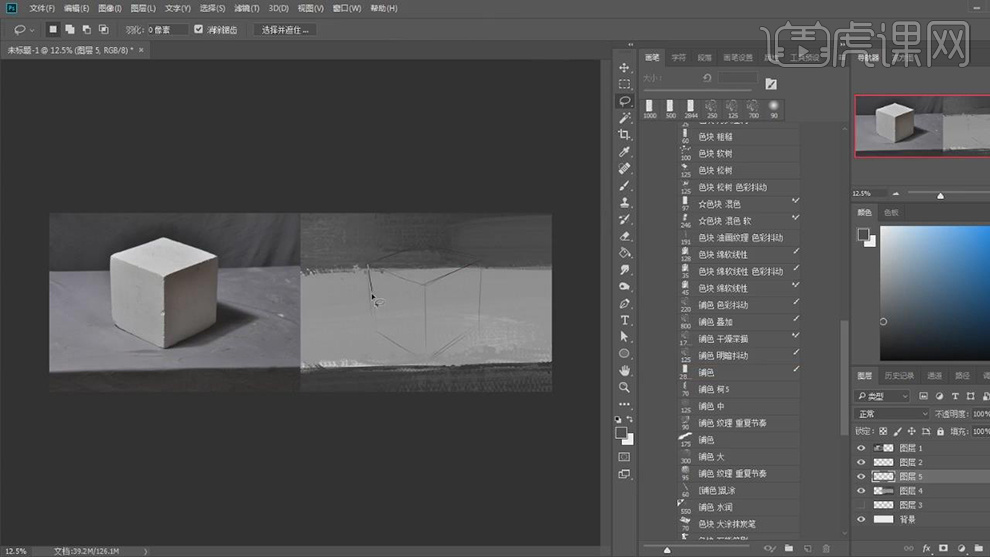
6.在对立方体的草图建立选区,在新建图层使用【画笔工具】在对不同的面进行上色。

7.在使用【画笔工具】选择笔触纹理重复节奏的笔刷在对每个面的立方体进行上色。

8.在新建图层使用【画笔工具】在绘制出立方体的阴影。

9.在接着使用【画笔工具】在选择不同深浅的灰色在给立方体的每个面进行上色。

10.在使用【画笔工具】选择铺色的软毛笔刷在对背景中布的部分进行上色。

11.在使用【画笔工具】选择铺色的软毛笔刷在对结构线中豁口的部分进行绘制。

12.在使用【涂抹工具】对画面中背景的颜色和立方体的颜色进行调整。
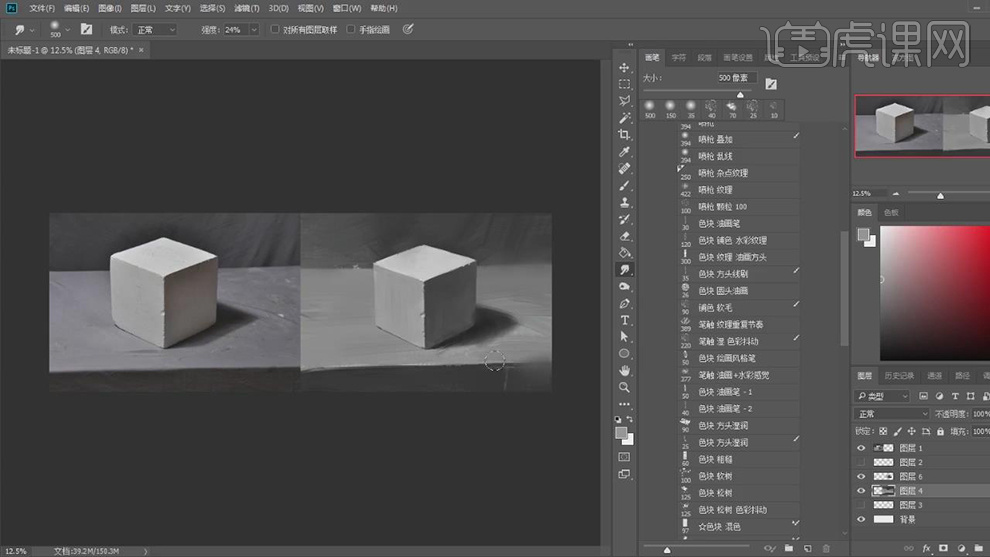
13.在使用【涂抹工具】对背景布的部分进行涂抹,对颜色进行过度。
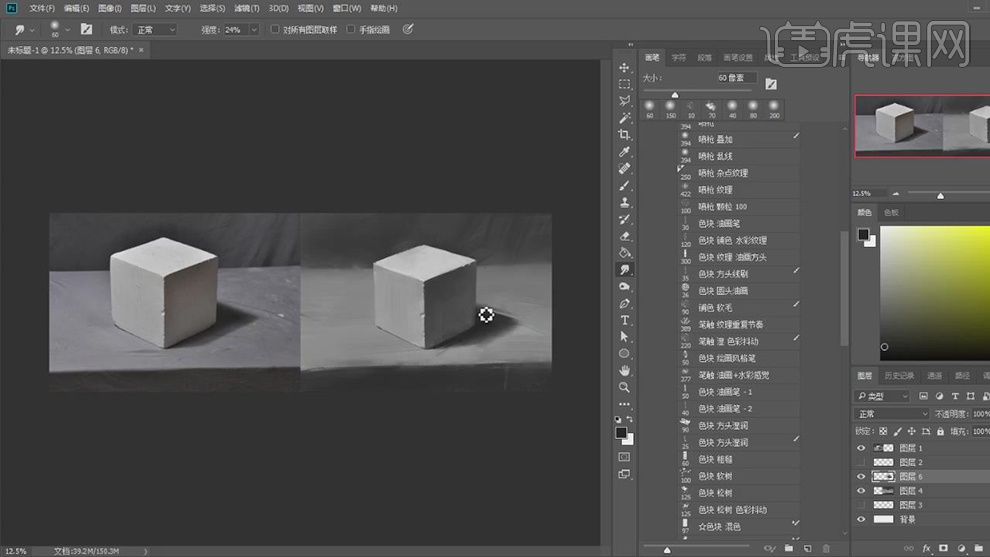
14.在使用【画笔工具】在选择白色在给立方体的上顶面添加上高光。
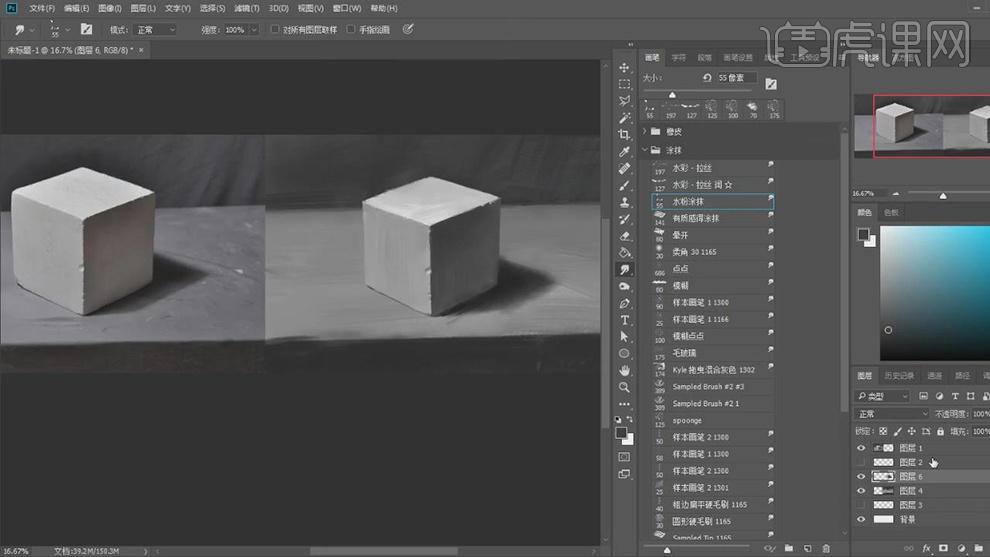
15.最终效果如图所示。

用PS板绘素描球体及笔刷运用
1. 这节课绘制素描球体。首先用【画笔工具】简单的画一下背景,画出背景和画布,效果如图示。
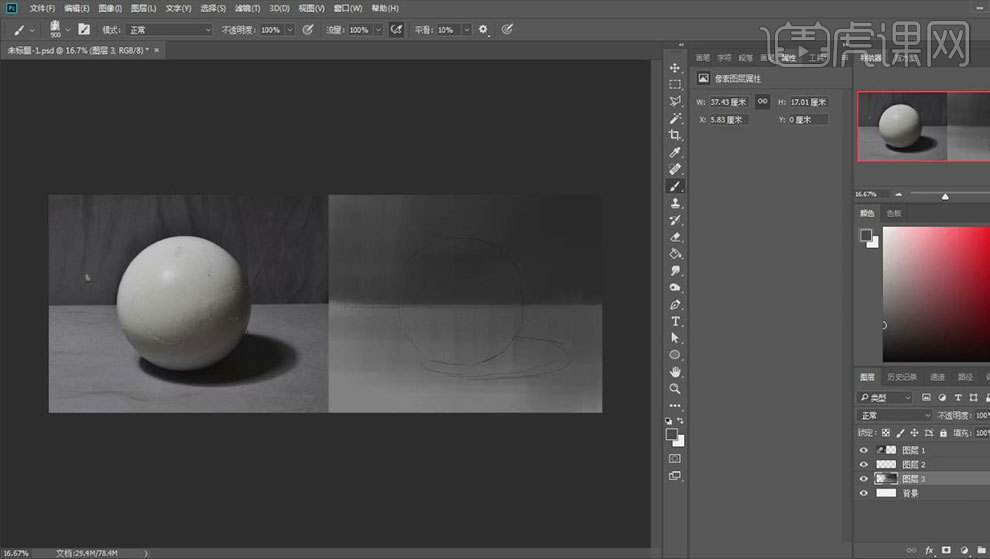
2. 【椭圆工具】按住【Shift】键绘制正圆,填充灰色,右键选择【栅格化图层】。在下方新建【图层】,用【画笔工具】画球体的阴影,用【涂抹工具】涂抹一下阴影边缘。
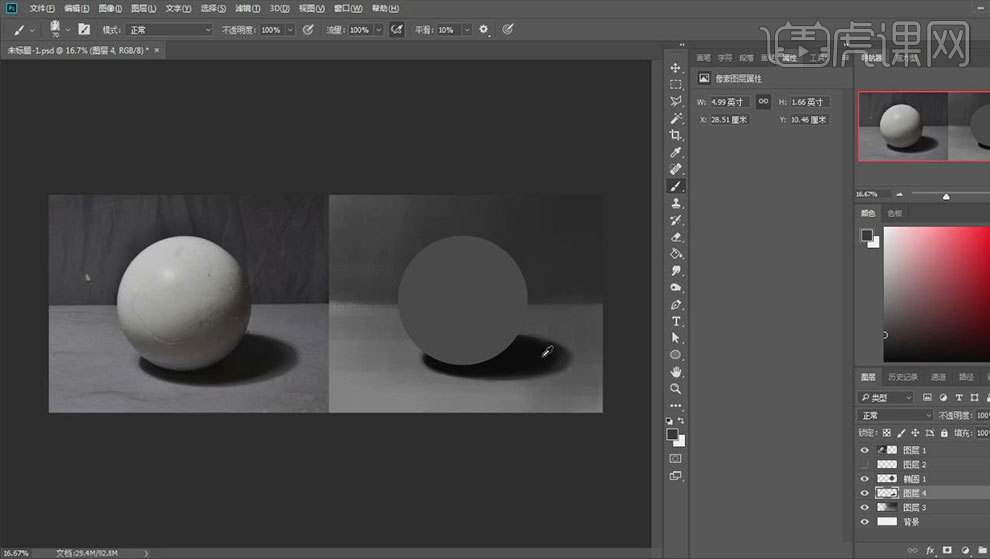
3.选择【球体图层】,点击【锁定透明像素】,给球体刷一层亮面和暗面,再选择中间的颜色,做过渡。

4. 再选择浅色,给球体的暗面加上反光。再次加深一下球体的明暗交界线,效果如图示。
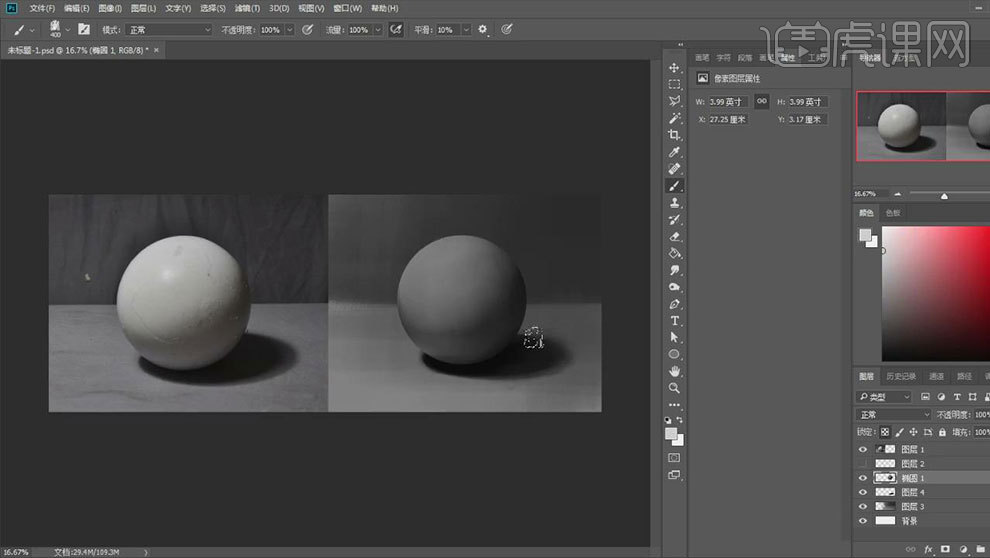
5. 然后再用【浅色】提亮一下球体的亮面,最后用更浅的灰色,点高光。效果如图示。
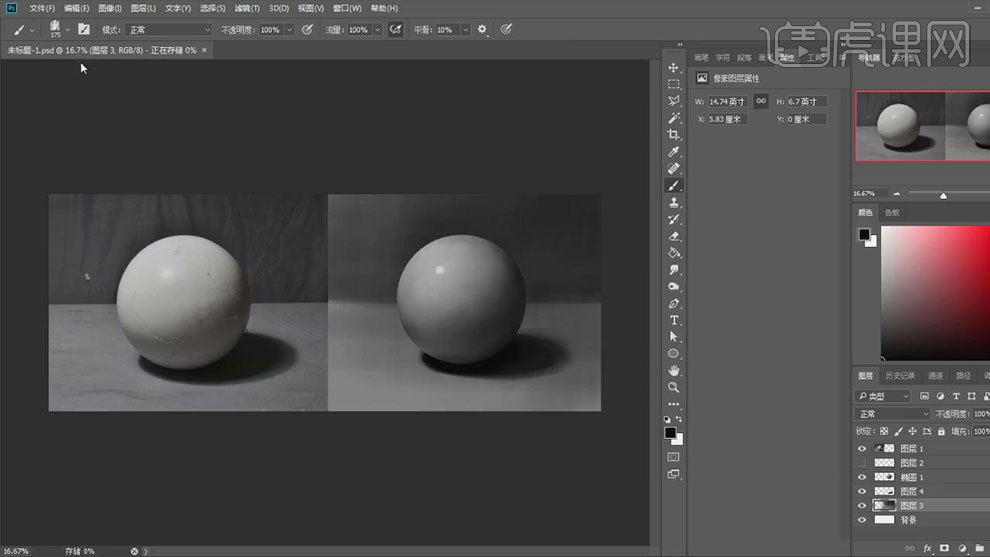
6.最终效果如图示。
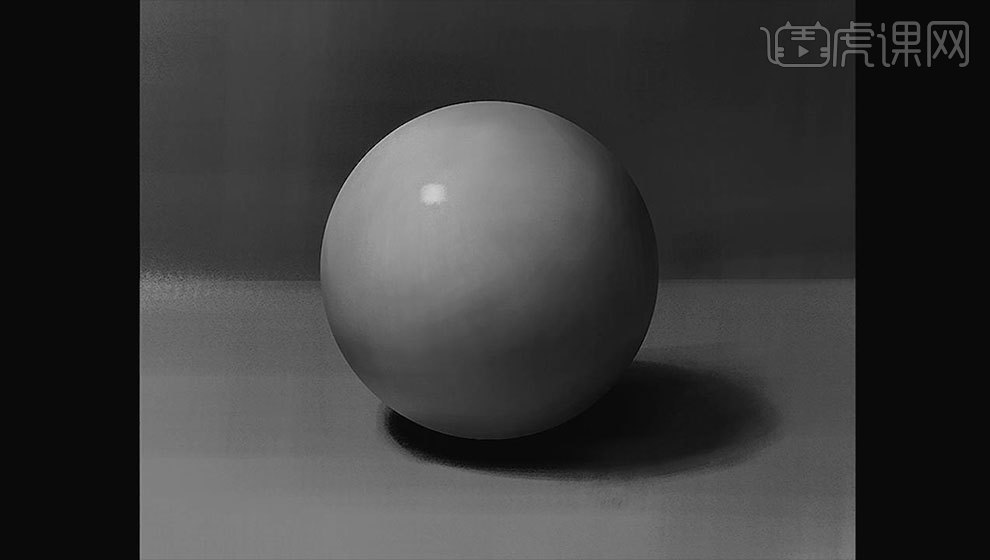
使用PS板绘素描六棱柱的绘制过程
1. 这节课绘制六棱柱。打开【Ps】,新建【画布】,首先用【绵软方块笔刷】铺背景,光线是从左方过来,所以背景和桌布的左前方是亮的。
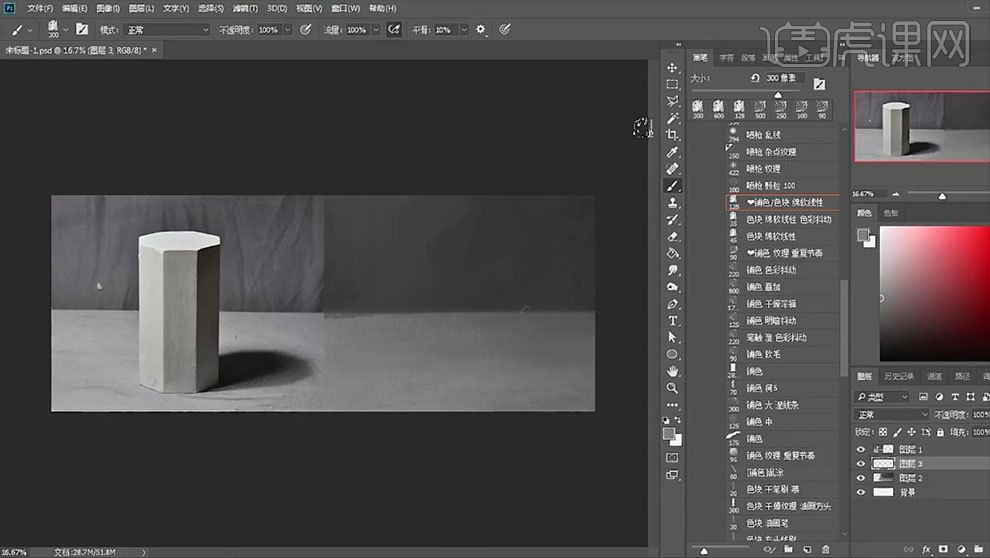
2.新建【图层】,用【套索工具】勾勒六棱柱,选择灰色,给六棱柱铺色。再继续用【套索工具】框选出顶面,填充浅灰色。

3. 接下来依次框选三个侧面,颜色从左往右,逐渐加深。效果如图示。

4. 在下方新建【图层】,用【套索工具】勾勒六棱柱的阴影,选择深色,给阴影铺色。然后用【涂抹工具】将阴影的边缘虚化。

5. 接着用【画笔工具】修整一下六棱柱的轮廓,用【画笔】刷出一些明暗变化。

6. 接着给侧面的暗面【锁定透明像素】,用【画笔工具】再次加深暗部,增加对比感。然后用【三角头】给六棱柱画上破损的质感,效果如图示。

7.最终效果如图示。

怎样用PS板绘素描圆柱体
1. 打开【Ps】,新建【画布】,选择【画笔工具】画草稿,可以先画立方体,再在立方体里面画圆柱。这样更好把握圆柱的透视关系。
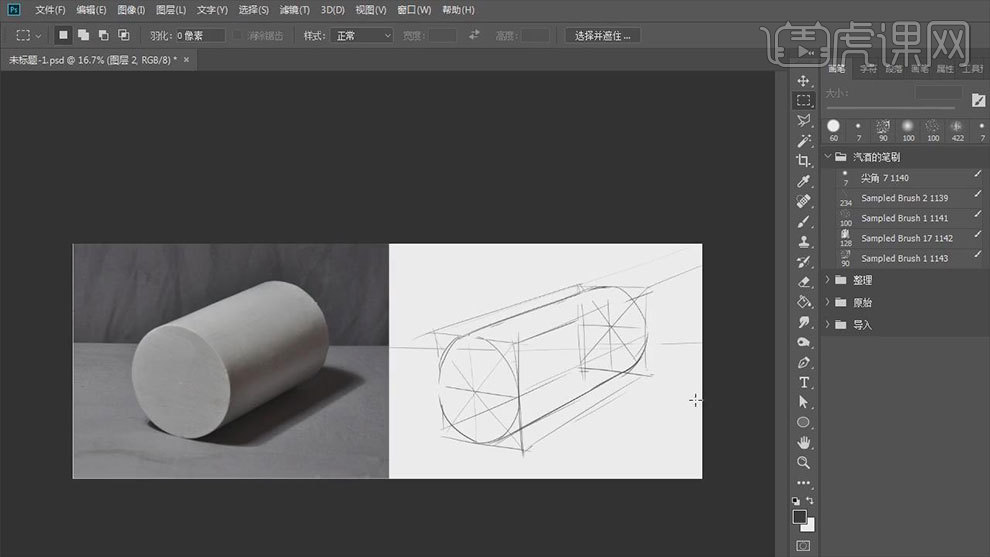
2. 接着用【椭圆工具】按住【Shift】键画正圆,再【栅格化图层】,【Ctrl+T】自由变换,右键选择【透视】,调整圆的透视。
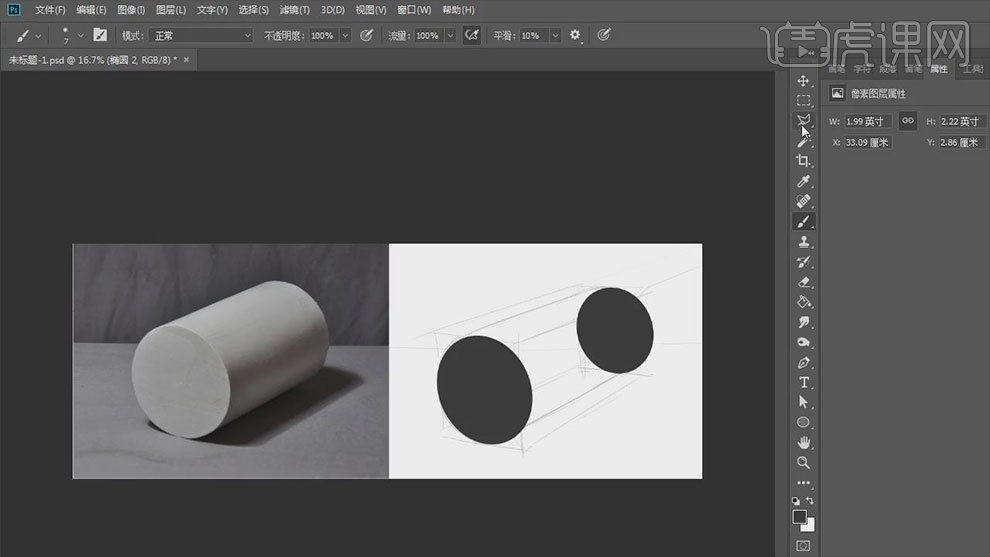
3. 接着用【套索工具】按住【Shift】键绘制圆柱的侧面,【Ctrl+E】合并后面和圆和侧面,填充浅灰色。
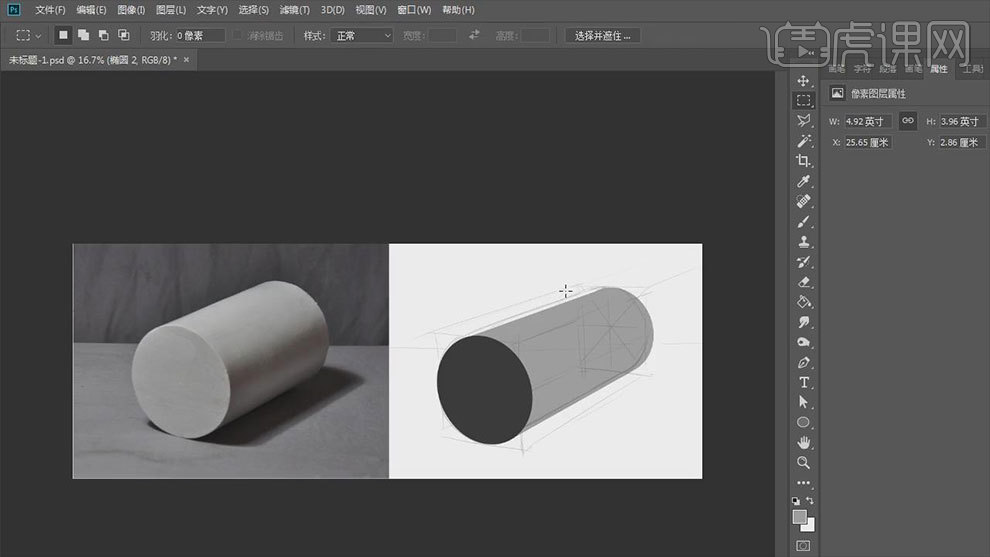
4. 选择顶面图层,点击【锁定透明像素】,用【画笔工具】画出顶面的明暗关系。然后再给侧面【锁定透明像素】,画身体的明暗关系。
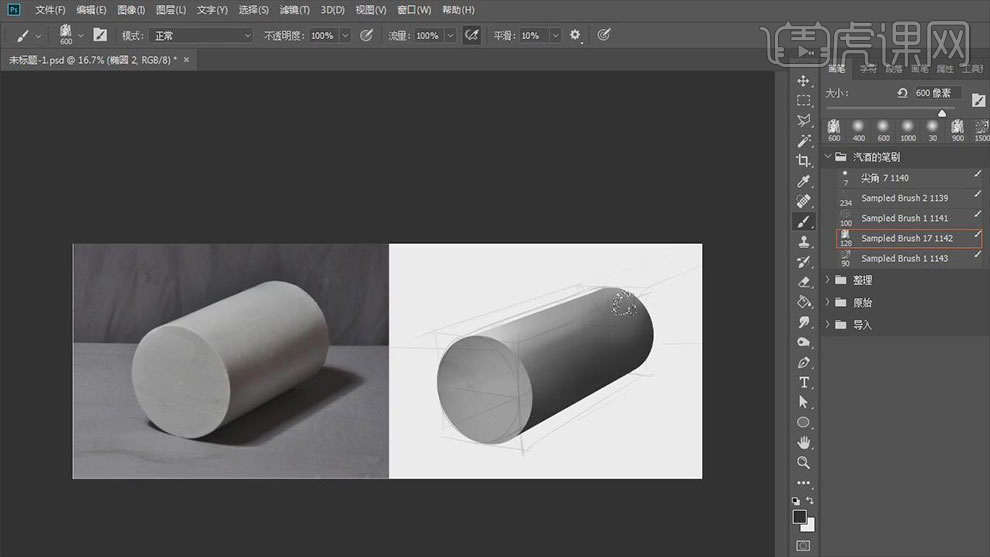
5. 接着画出圆柱的明暗交界线,再画出圆柱的反光。接着新建【图层】,用【画笔工具】简单的铺一下背景。
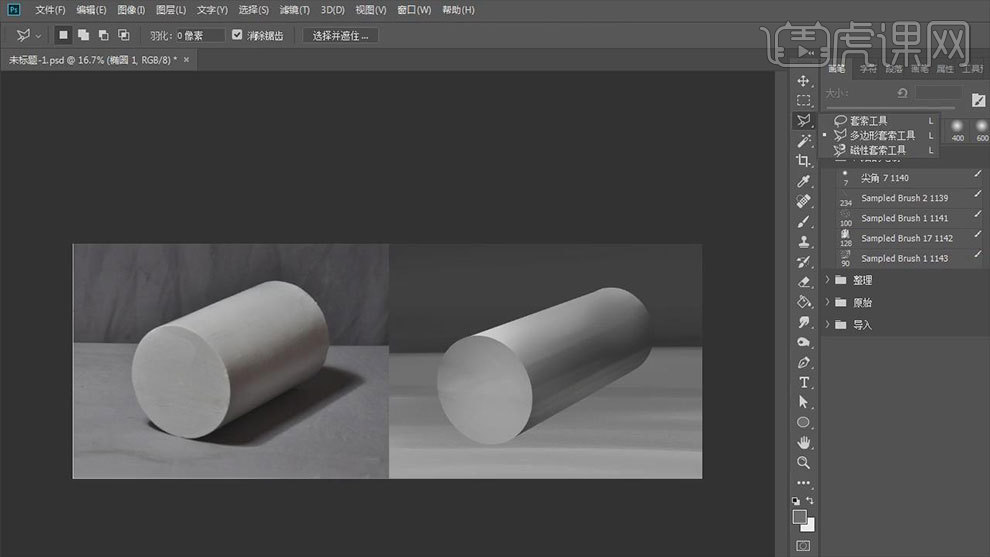
6. 接着用【套索工具】将圆柱体改短一些。再新建【图层】,用【画笔工具】选择深色,画圆柱的阴影,阴影的边缘要虚一点。
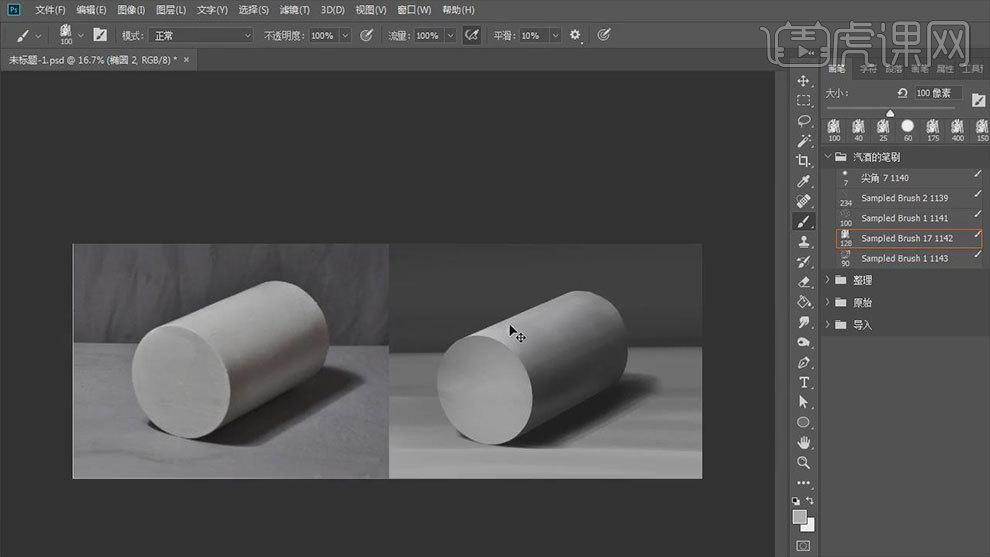
7. 接着强化一下圆柱的明暗关系,然后选择【竖排笔刷】给圆柱增加一些纹理。然后用【涂抹工具】给圆柱的部分边缘进行模糊处理。
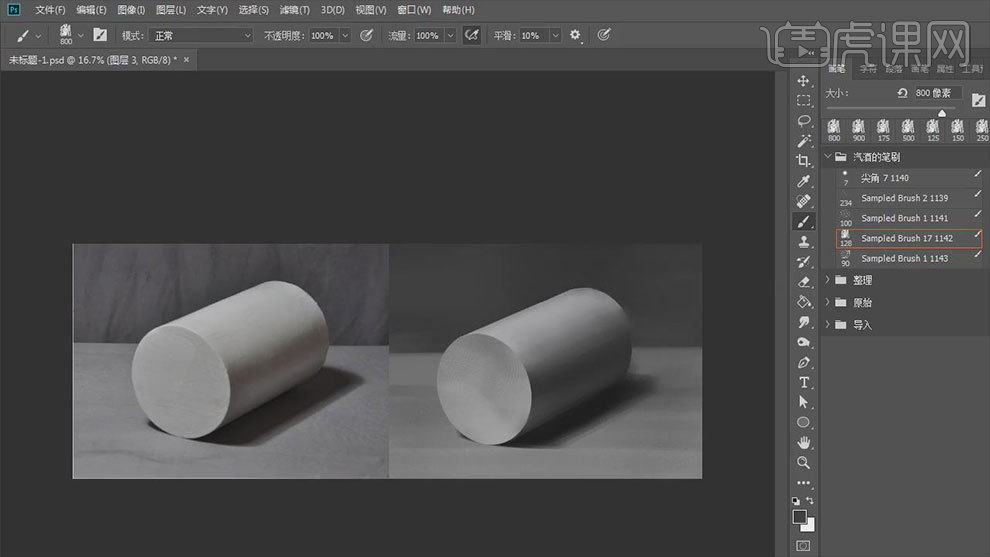
8.最终效果如图示。






